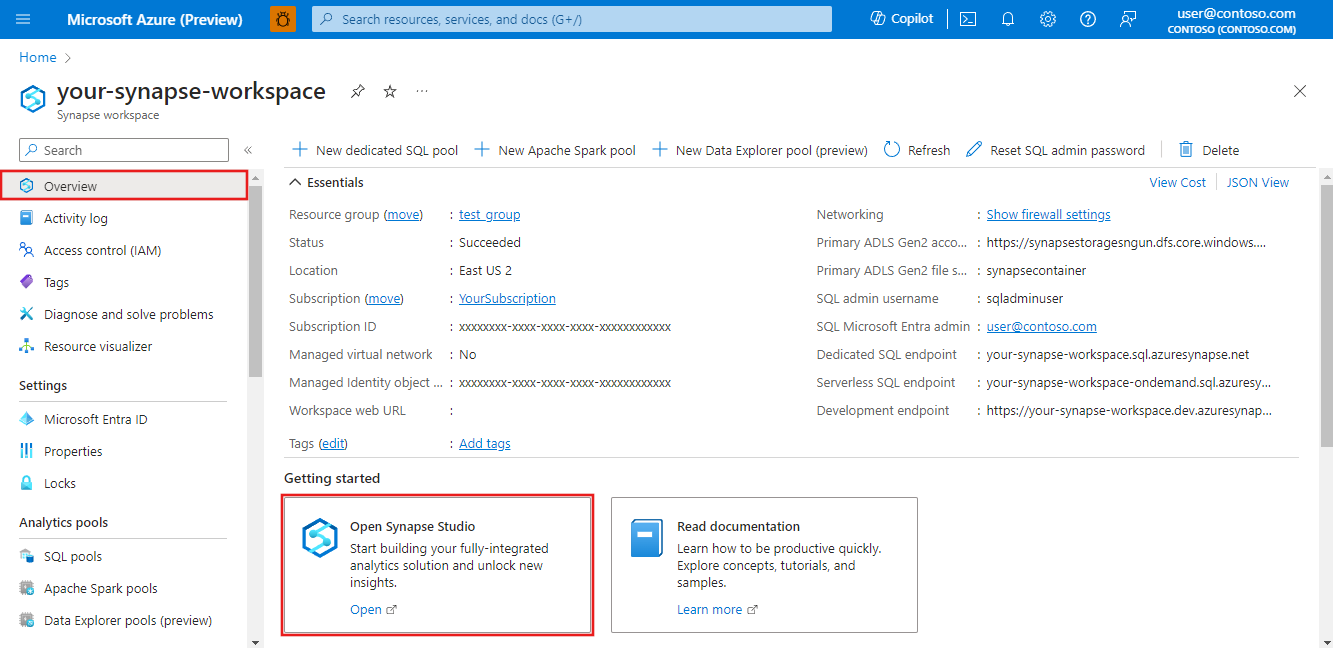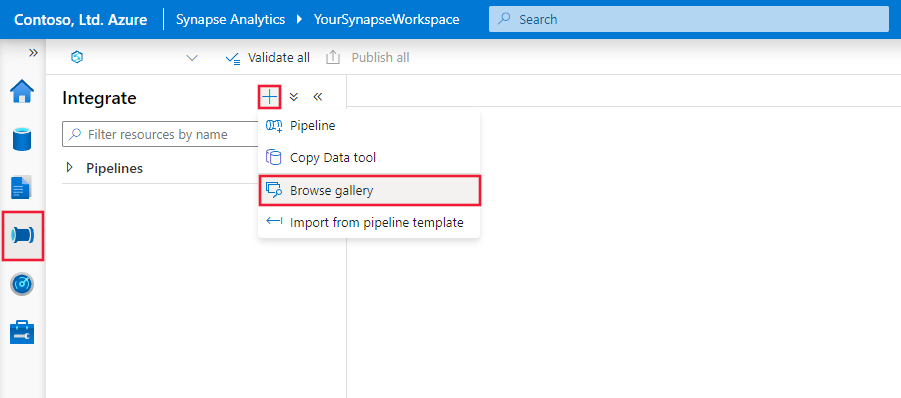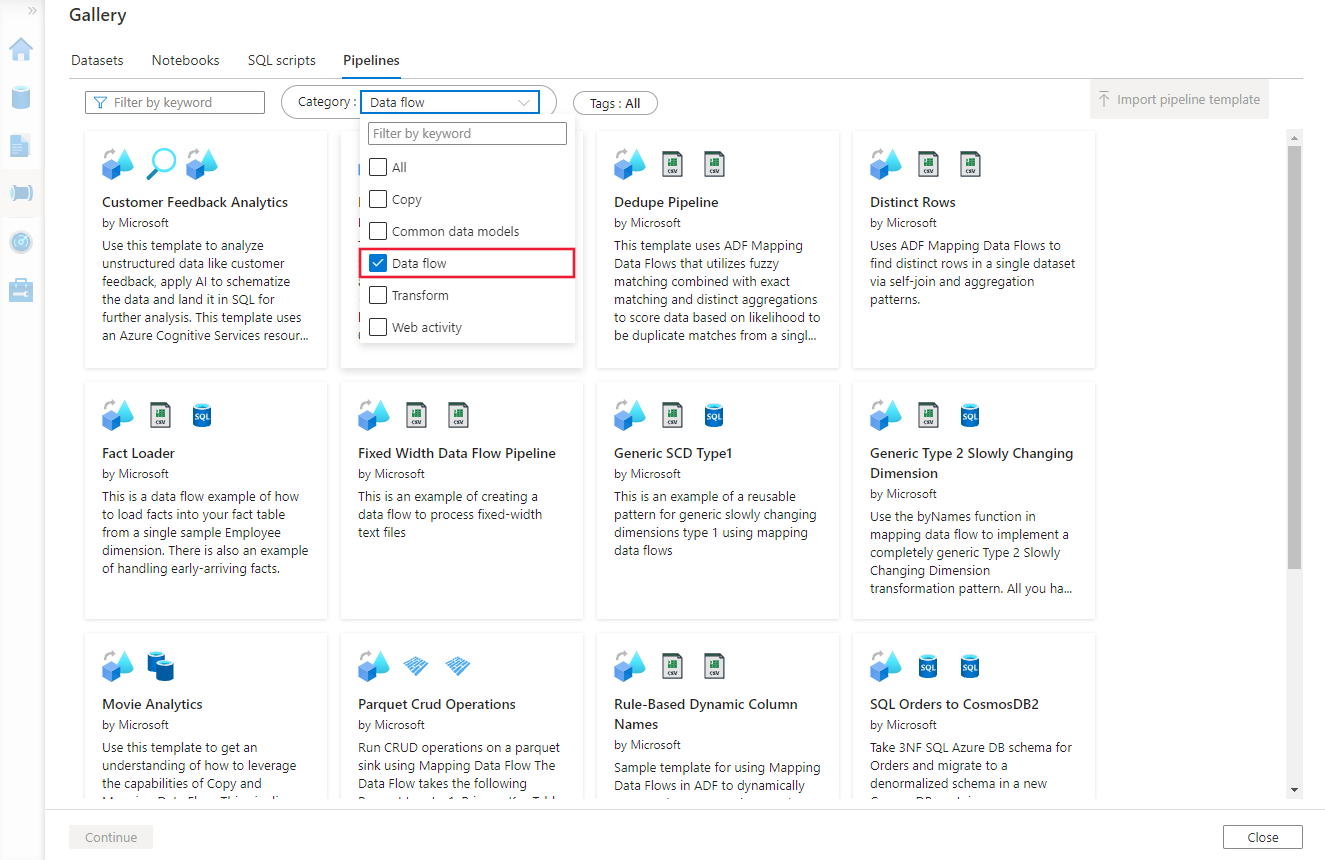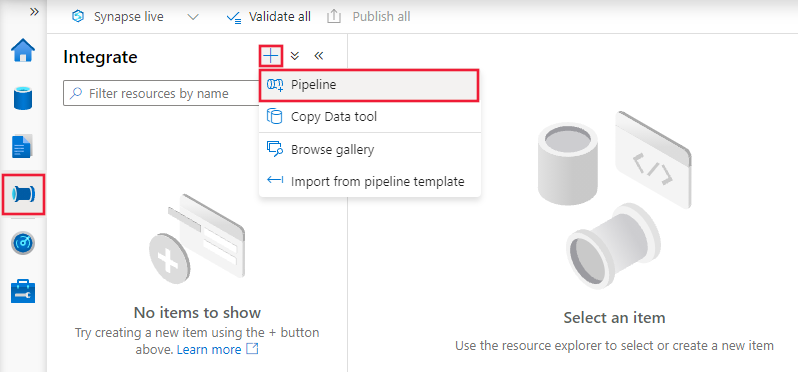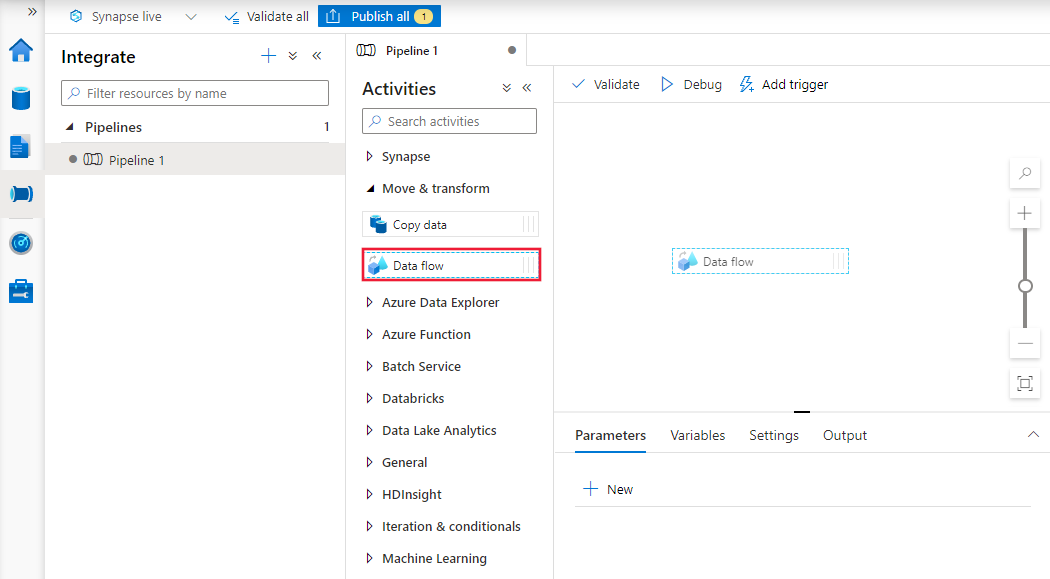Erstellen von Azure Data Factory-Datenflüssen
GILT FÜR: Azure Data Factory
Azure Data Factory  Azure Synapse Analytics
Azure Synapse Analytics
Tipp
Testen Sie Data Factory in Microsoft Fabric, eine All-in-One-Analyselösung für Unternehmen. Microsoft Fabric deckt alle Aufgaben ab, von der Datenverschiebung bis hin zu Data Science, Echtzeitanalysen, Business Intelligence und Berichterstellung. Erfahren Sie, wie Sie kostenlos eine neue Testversion starten!
Datenflüsse sind sowohl in Azure Data Factory als auch in Azure Synapse-Pipelines verfügbar. Dieser Artikel gilt für Zuordnungsdatenflüsse. Wenn Sie noch nicht mit Transformationen arbeiten, lesen Sie den Einführungsartikel Transformieren von Daten mit einem Zuordnungsdatenfluss.
Mit Zuordnungsdatenflüssen können Sie Daten im großen Stil transformieren, ohne Code schreiben zu müssen. Sie können einen Datentransformationsauftrag im Datenfluss-Designer entwerfen, indem Sie eine Reihe von Transformationen erstellen. Beginnen Sie mit einer beliebigen Anzahl von Quelltransformationen, gefolgt von Datentransformationsschritten. Vervollständigen Sie dann Ihren Datenfluss mit einer Senke, damit Ihre Ergebnisse an ein Ziel gelangen.
Schritte zum Erstellen eines neuen Datenflusses
Erstellen Sie zuerst im Azure-Portal eine neue Data Factory (V2). Wählen Sie nach dem Erstellen der neuen Factory im Portal die Kachel Azure Data Factory Studio öffnen aus, um Data Factory Studio zu starten.
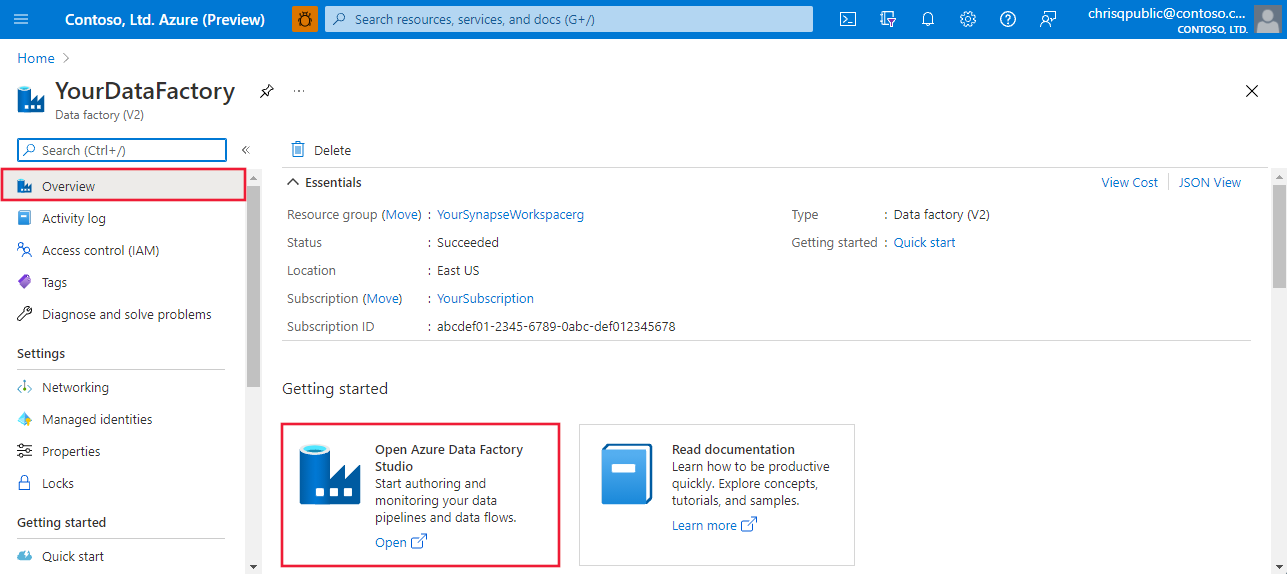
Sie können Beispieldatenflüsse aus dem Vorlagenkatalog hinzufügen. Um den Katalog zu durchsuchen, wählen Sie in Data Factory Studio die Registerkarte Ersteller aus, und klicken Sie auf das Pluszeichen, um Pipeline | Vorlagenkatalog auszuwählen.
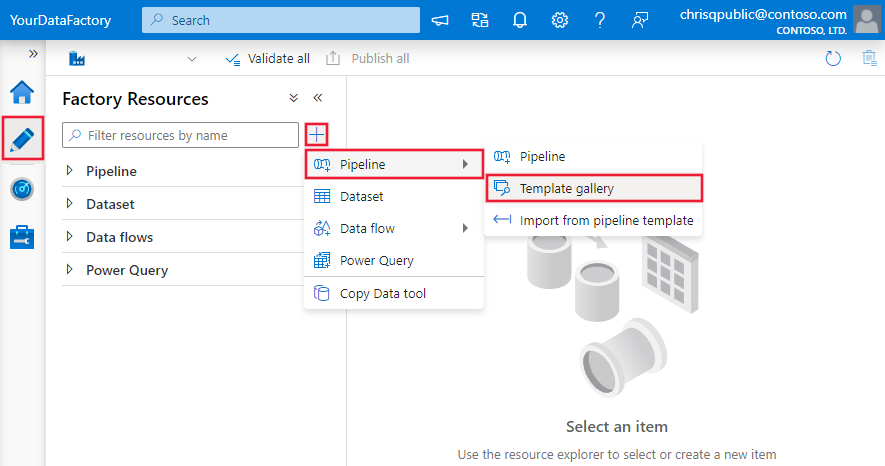
Wählen Sie die Kategorie „Datenfluss“ aus, um aus den verfügbaren Vorlagen auszuwählen.
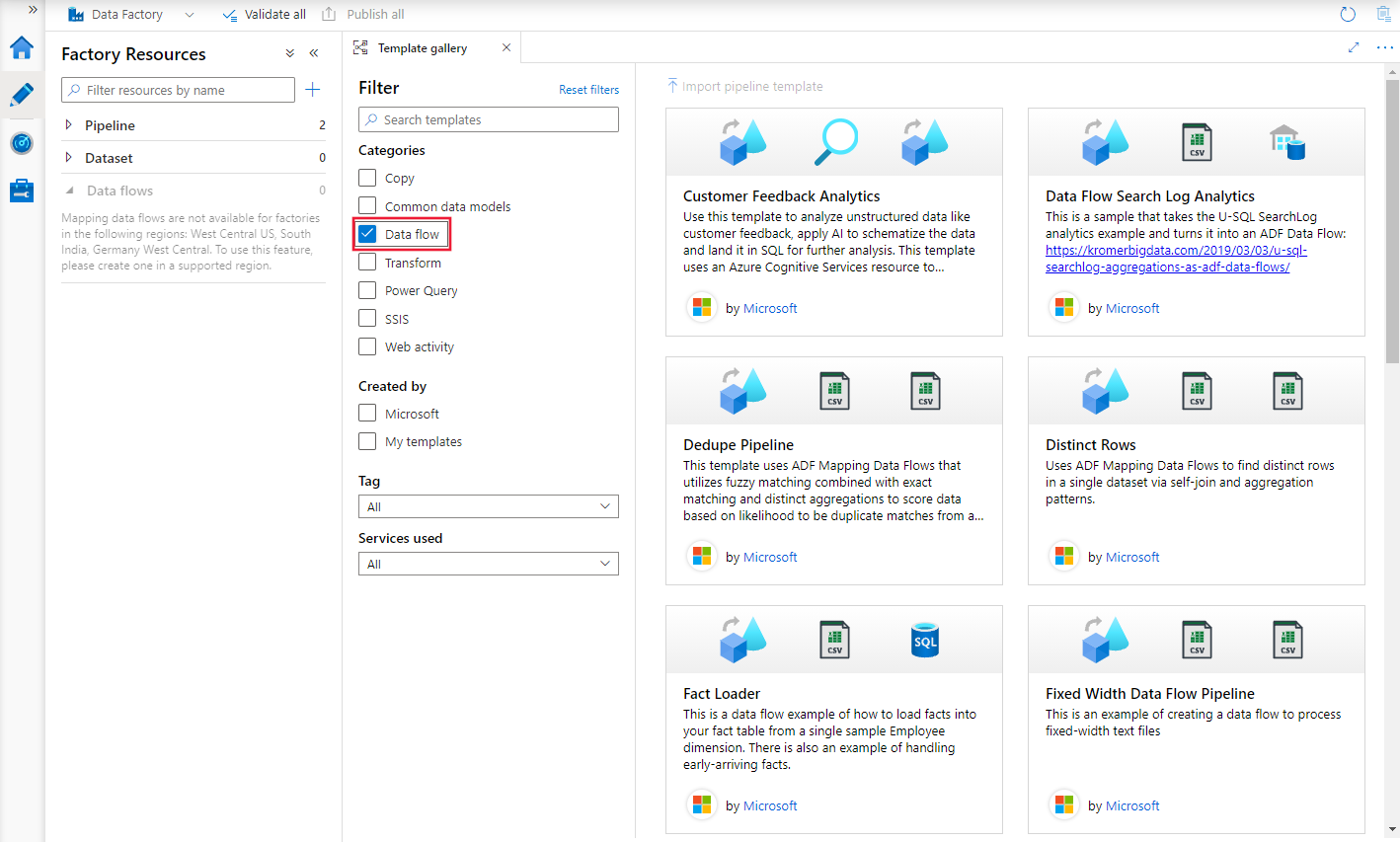
Sie können Datenflüsse auch direkt zu Ihrer Data Factory hinzufügen, ohne eine Vorlage zu verwenden. Wählen Sie in Data Factory Studio die Registerkarte Ersteller aus, und klicken Sie auf das Pluszeichen, um Datenfluss | Datenfluss auszuwählen.
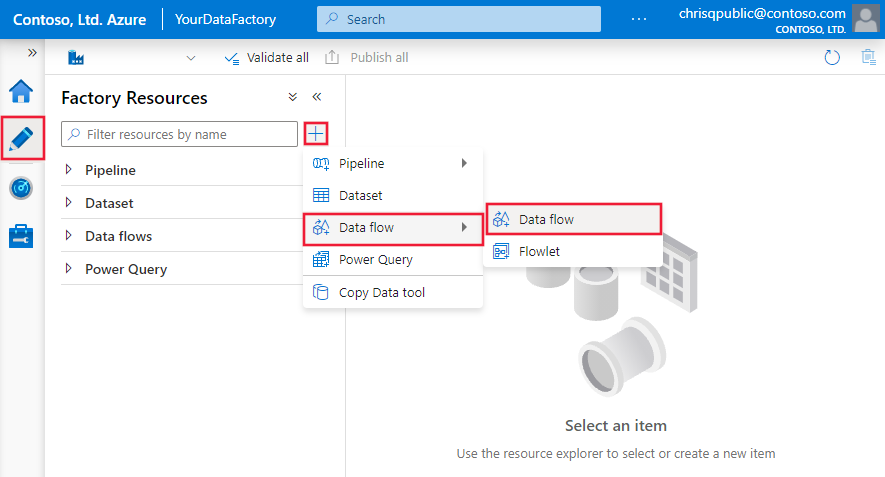
Zugehöriger Inhalt
- Tutorial: Transformieren von Daten mit Zuordnungsdatenflüssen
- Beginnen Sie die Erstellung Ihrer Datentransformation mit einer Quelltransformation.